Placeit 이미지 및 비디오에서 워터마크를 제거하는 쉬운 가이드
Placeit은 로고, 모형, 비디오 등을 포함하여 다양한 목적으로 사용자 정의 가능한 디자인 템플릿을 제공하는 온라인 플랫폼입니다. 광범위한 디자인 기술 없이도 프로젝트에 고품질의 시각적 요소가 필요한 기업, 마케팅 담당자, 디자이너 및 개인이 일반적으로 사용합니다.
그러나 무료 평가판 또는 제한된 액세스 계획에 따라 Placeit의 리소스를 사용하는 경우 유료 구독으로 업그레이드할 때까지 다운로드에 워터마크가 있을 수 있습니다. 당신이 원한다면 비디오 및 이미지에서 Placeit 워터마크 제거, 그렇다면 당신은 올바른 위치에 있습니다. 이번 포스팅에서는 플레이시트 워터마크를 제거하고 플레이시트 이미지와 동영상을 자유롭게 사용하는 방법에 대한 전체 가이드를 공유하겠습니다.
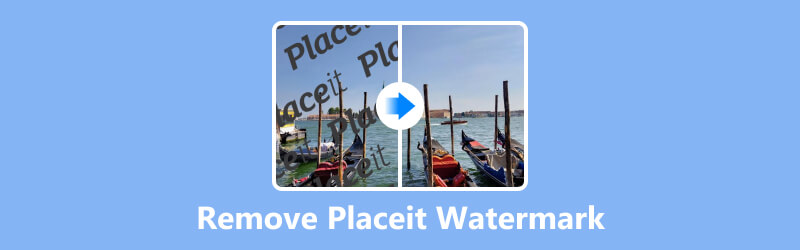
- 가이드 목록
- 1부. 모형/디자인에서 Placeit 워터마크 제거 [완전 무료]
- 2부. 동영상에서 Placeit 워터마크를 제거하는 원클릭 방법
- 3부. 팁: 워터마크 없이 Placeit을 다운로드하는 방법
- 4부. 플레이시트 워터마크 제거 FAQ
1부. 모형/디자인에서 Placeit 워터마크 제거 [완전 무료]
Placeit 모형이나 디자인에서 무료 템플릿을 얻을 때 무료 템플릿에는 워터마크, 낮은 해상도 또는 더 적은 사용자 정의 옵션과 같은 제한 사항이 따르는 경우가 많습니다. 워터마크를 제거하려면 Placeit의 서비스를 구매하거나 구독해야 합니다. 이에 더 많은 비용을 지출하고 싶지 않다면 Placeit 워터마크 제거 도구가 바로 필요한 것입니다.
ArkThinker 워터마크 제거 온라인 온라인으로 Placeit 워터마크 제거 소프트웨어입니다. Placeit 사진에서 텍스트 및 이미지 워터마크를 지울 수 있습니다. 또한 이 도구는 무료이며 온라인이므로 JPG, JPEG 및 PNG 이미지를 무료로 처리하기 위한 플러그인을 다운로드하거나 설치하고 싶지 않을 것입니다. 첨단 AI 기술을 탑재해 워터마크 영역을 주변 영역과 스마트하게 보정해 원본 사진을 복원할 수 있다.
이 도구는 초보자가 무료로 Placeit 워터마크를 제거하는 데 매우 쉽고 좋습니다.
이것을 열어보세요 온라인 Placeit 워터마크 제거 도구 컴퓨터나 휴대폰의 브라우저에서. 다음을 클릭하세요. 시작에 파일 추가 버튼을 눌러 워터마크가 포함된 Placeit 이미지를 업로드하세요.
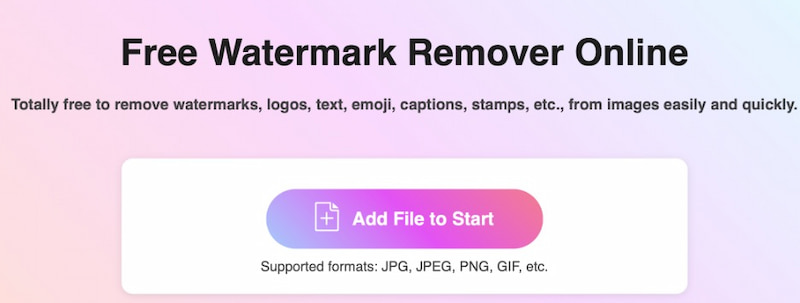
브러시 도구를 클릭하고 선택하여 워터마크 영역을 표시합니다. 이 단계에서는 워터마크 영역을 표시하는 데 도움이 되도록 이미지를 확대하여 확대하는 것이 좋습니다. 워터마크 위치가 모두 표시되면 제거하다 버튼을 클릭하면 이 도구가 Placeit 워터마크를 지울 수 있습니다.
출력 이미지 품질에 만족할 때까지 워터마크 영역을 선택하고 삭제하는 단계를 반복할 수 있습니다.
또한 지우개 도구를 사용하여 잘못 선택한 영역을 수정할 수도 있습니다.
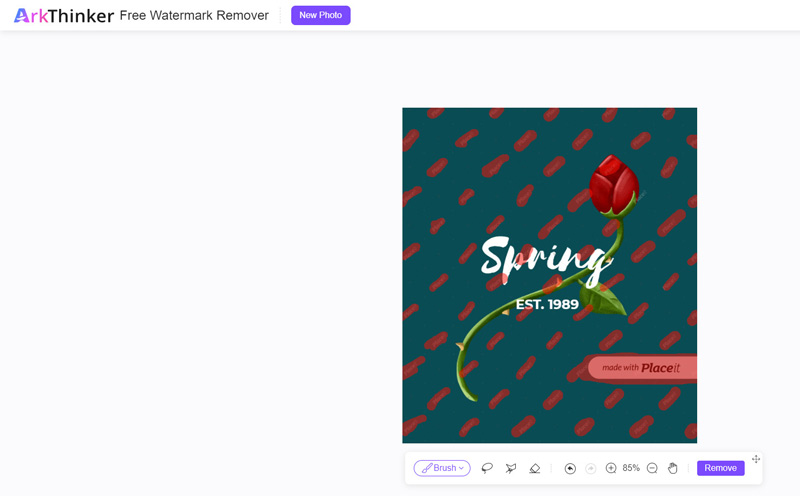
업로드된 사진에서 Placeit 워터마크를 성공적으로 제거한 후 다운로드 버튼을 누르면 편집된 Placeit 이미지가 워터마크 없이 저장됩니다.
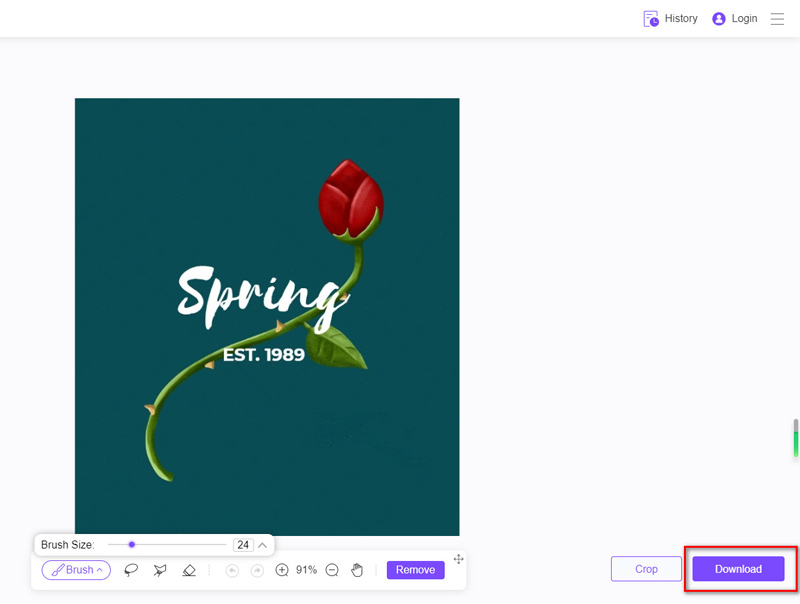
Placeit 이미지 업로드 제한을 최대 5MB까지 초과하려면 이 도구에 가입해야 합니다.
2부. 동영상에서 Placeit 워터마크를 제거하는 원클릭 방법
플레이스잇 무료 버전을 이용하시면 영상에 워터마크도 포함되어 있습니다. 동영상에서 Placeit 워터마크를 제거하려면 동영상 워터마크 제거 프로그램을 사용하세요. ArkThinker 비디오 컨버터 궁극 도울 수있다.
올인원 비디오 변환기, 편집기 및 향상기입니다. 도구 상자에는 Windows 및 Mac 컴퓨터의 비디오 워터마크 제거기를 포함하여 20개 이상의 도구가 있습니다. 시작 지점과 끝 지점을 조정하면 동영상의 워터마크를 제거할 수 있습니다. 비디오에 워터마크가 여러 개 있는 경우 더 많은 작업을 추가하여 일괄 제거할 수 있습니다. AI가 탑재된 이 소프트웨어는 원본 비디오 품질을 손실 없이 유지할 수 있습니다.
- 1000개 이상의 형식으로 비디오 및 오디오를 변환합니다.
- 변환, 편집, 향상을 일괄 처리하여 시간을 크게 절약할 수 있습니다.
- 전문가처럼 영상을 편집하고 다듬을 수 있는 20개 이상의 도구.
- SD에서 HD, 심지어 4K까지 비디오 품질을 향상하세요.
- 비디오와 사진을 콜라주하고 분할 화면 비디오를 만드세요.
Windows 또는 Mac 컴퓨터에서 비디오 워터마크 제거 도구를 다운로드하여 설치하고 엽니다.
도구 상자 탭으로 전환하여 다음을 찾으십시오. 비디오 워터마크 제거기.

이 소프트웨어에 워터마크가 있는 Placeit 비디오를 가져오려면 큰 더하기 아이콘을 클릭하세요.
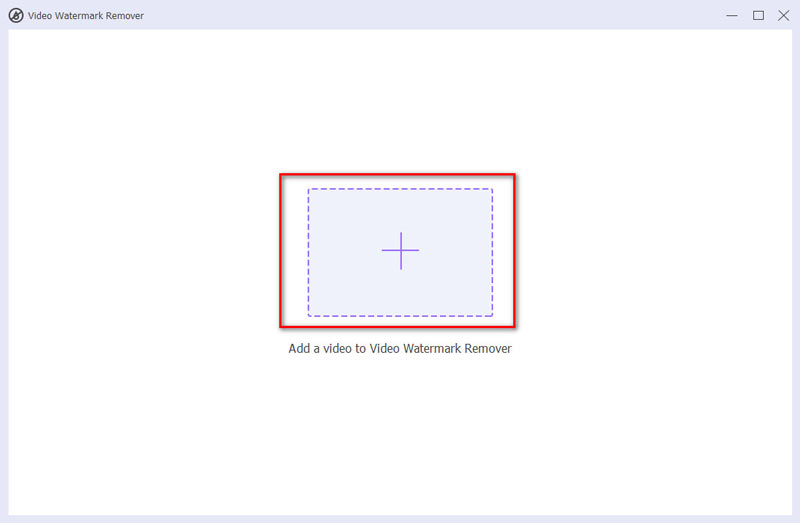
다음을 클릭하세요. 워터마크 제거 영역 추가 옵션을 선택하고 마우스를 움직여 이 비디오에 Placeit 워터마크가 포함된 워터마크 프레임을 조정하세요.
이 비디오에 더 많은 워터마크가 있는 경우 워터마크를 추가하고 표시할 영역을 제거하는 과정을 반복하세요.
또한 재생 처리 막대를 사용하여 이 비디오의 시작 및 종료 시간을 조정하여 이 워터마크를 제거할 시기를 결정할 수 있습니다.
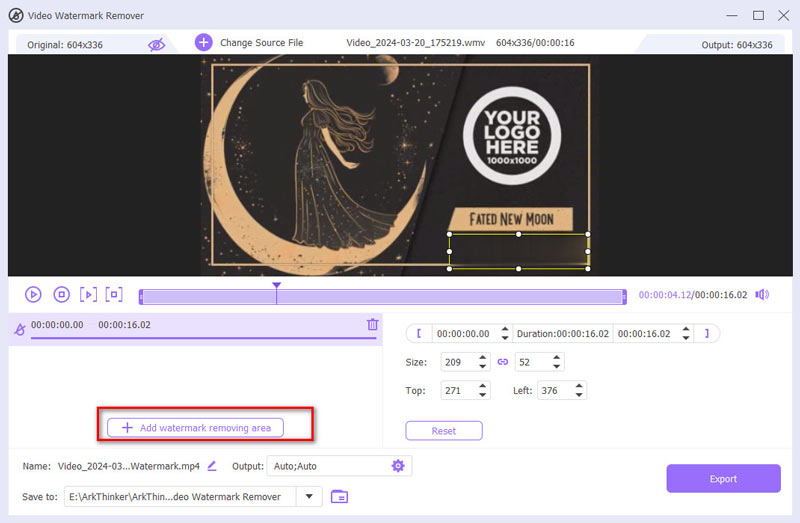
드롭다운 옵션을 클릭하세요. 산출 내보내려는 형식을 선택하고 내보내다 드디어 Placeit 워터마크 삭제를 시작합니다.
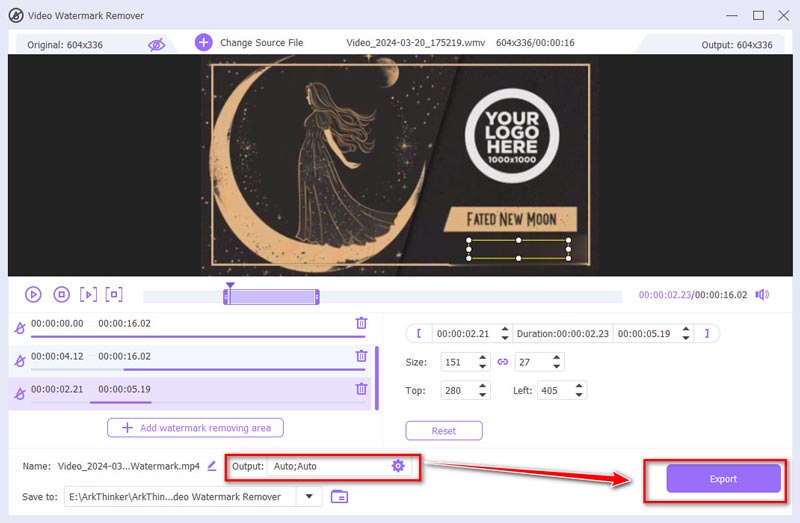
여기까지 워터마크 영역 삭제 과정이 완료되었습니다.
워터마크를 제거한 후, 비디오에 워터마크를 추가하세요 다른 플랫폼에서 사용하려고 할 때.
3부. 팁: 워터마크 없이 Placeit을 다운로드하는 방법
Placeit 워터마크를 다운로드하려면 구독을 하거나 동영상을 개별적으로 구매해야 합니다.
그런 다음 구독 계정에 로그인하여 워터마크 없이 Placeit 이미지와 비디오를 다운로드할 수 있습니다.
Placeit 구독은 월 $9.99부터 시작하여 모형 라이브러리와 비디오 템플릿을 무제한으로 다운로드할 수 있습니다.
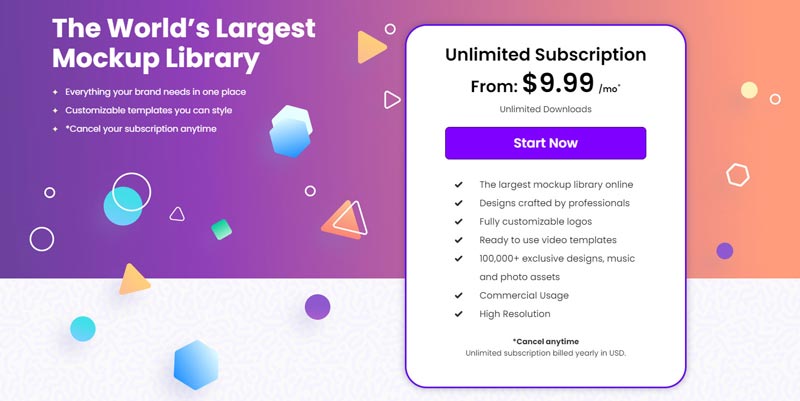
4부. 플레이시트 워터마크 제거 FAQ
Placeit을 무료로 사용할 수 있나요?
예, Placeit을 무료로 사용할 수 있지만 제한이 있습니다. Placeit은 구독 없이 사용할 수 있는 다양한 무료 템플릿과 모형을 제공합니다. 그러나 프리미엄 기능과 더 넓은 범위의 템플릿을 이용하려면 구독이 필요합니다.
Placeit을 상업적 용도로 사용할 수 있나요?
예, 유료 구독을 통해 상업적 목적으로 Placeit을 사용할 수 있습니다. Placeit은 광고, 마케팅 자료, 제품 프로모션과 같은 상업용 프로젝트에 템플릿, 모형 및 디자인을 사용할 수 있는 상업용 라이센스를 제공합니다.
Canva와 Placeit의 차이점은 무엇인가요?
Placeit과 Canva는 모두 시각적 제작 도구를 제공하지만 둘 사이에는 몇 가지 중요한 차이점이 있습니다. Canva는 주로 다양한 종류의 시각적 자료를 제작하는 디자인 도구로 사용됩니다. 반면 Placeit은 제품 및 브랜딩에 특별히 맞춘 모형 및 디자인 템플릿을 전문으로 합니다. Placeit은 광범위한 제품 모형, 로고 메이커 및 비디오 템플릿 라이브러리로 유명합니다. 제품과 브랜딩에 대해 전문가 수준의 시각적 자료를 만들고자 하는 기업이 선호하는 선택입니다.
결론
하는 동안 Placeit 이미지 및 비디오에서 워터마크 제거 유혹적일 수 있으므로 윤리적으로나 합법적으로 그렇게 하는 것이 중요합니다. 이미지를 구입하거나 Placeit의 서비스를 구독하는 것은 가장 간단하고 합법적인 옵션으로, 프로젝트에 대한 고품질의 워터마크 없는 콘텐츠에 액세스할 수 있도록 보장합니다. 그러나 이에 더 많은 비용을 지출하고 싶지 않다면 Placeit 워터마크 제거 도구를 사용하면 위의 문제를 해결할 수도 있습니다. 궁극적으로 프로젝트에 대한 전문적이고 법적 준수 비주얼을 만들기 위해서는 디자인 요구 사항과 윤리적 고려 사항의 균형을 맞추는 것이 중요합니다.
이 게시물에 대해 어떻게 생각하시나요? 이 게시물을 평가하려면 클릭하세요.
훌륭한
평가: 4.9 / 5 (기준 472 투표)
관련 기사
- 이미지 편집
- 4가지 효과적인 방법으로 애니메이션 GIF를 편집하고 자르는 방법
- 이미지/비디오와 GIF 간 변환을 위한 10가지 GIF 변환기
- 모든 컴퓨터 및 장치에 적합한 최고의 GIF 편집기 도구
- 데스크톱 및 휴대폰의 이미지에서 GIF를 만드는 방법
- 캡션 메이커 도구를 사용하여 GIF에 텍스트를 추가하는 방법에 대한 빠른 단계
- GIF에 음악 추가: 변환 후 GIF에 음악을 통합하세요
- GIF Resizer: 애니메이션 GIF 크기를 조정하는 최고의 도구
- [6가지 도구] GIF 루프 변경을 설정하고 영원히 재생하는 방법
- GIF 커터: 쉽고 빠른 방법으로 GIF를 자르는 방법
- 이미지에서 Alamy 워터마크를 제거하는 방법(100% 작동)



